どうもChromebookマニアのタケイ(@pcefancom)です。
今回はChromebookノウハウのご紹介。
「使っているChromebookが起動しない」
「電源が入らなくなってしまった」
という現象に見舞われてしまったときの対応方法を紹介します。
Chromebookの復元は4つのキー操作でOK
電源トラブル時の対応方法
方法は以下の4つとなります。
所要時間は5分程度です。
- キーボードの「ESC」+「更新↪」を推しながら「電源」を押す
- 「OSが見つかりません」と画面に表示されるので「Ctrl+D」を同時に押す
- 画面の指示どおりに、「Enterキー」を押す
- 画面の指示どおりに、「Spaceキー」を押す
以上です。
思い返せば「ASUS Chromebook Flip C101PA」を購入して、初めて使おうと思った矢先いきなり電源が入らない事象にぶち当たったんですよね。
このときは電源長押しして再起動、バッテリーを空っぽにしたりといろいろトライしました。
-

-
[ノウハウ]「C101PA」を購入後に電源が入らない、ディスプレイが映らない場合の対処法を紹介
Chromebookノウハウです。 本エントリーでは、めでたくC101PAを購入したけど箱を開けたけど、 「なぜか電源がつかない」 「電源ランプは付いたけどディスプレイが真っ黒のまま」 な状況になって ...
続きを見る
で、結局一番早いのは「強制ファクトリーリセット」なんですね。
上記の手順で工場出荷状態に戻るので、起動しなくなってしまった場合はトライして見ることをおすすめします。
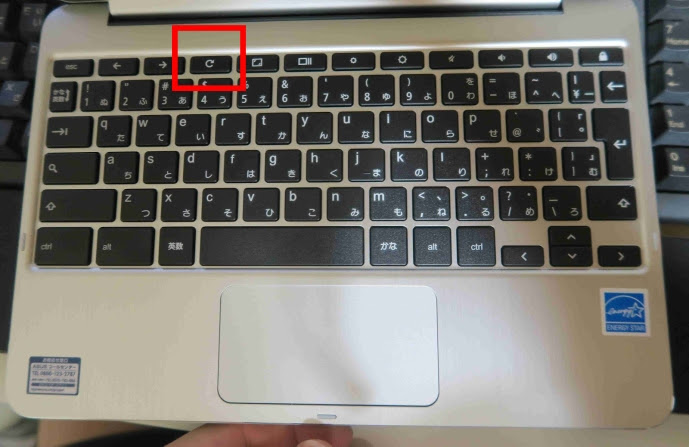
ちなみに電源ボタンは本体横にある場合もあります。
ちなみにAcerの「Chromebook活用ブック」を参考にしました。
教育ITソリューションEXPOのGoogleブースで頂いた冊子です。
Chromebookの特徴や最初の使い方がよくわかりました。
ぜひ個人向けにも配布してほしいほどの出来です。
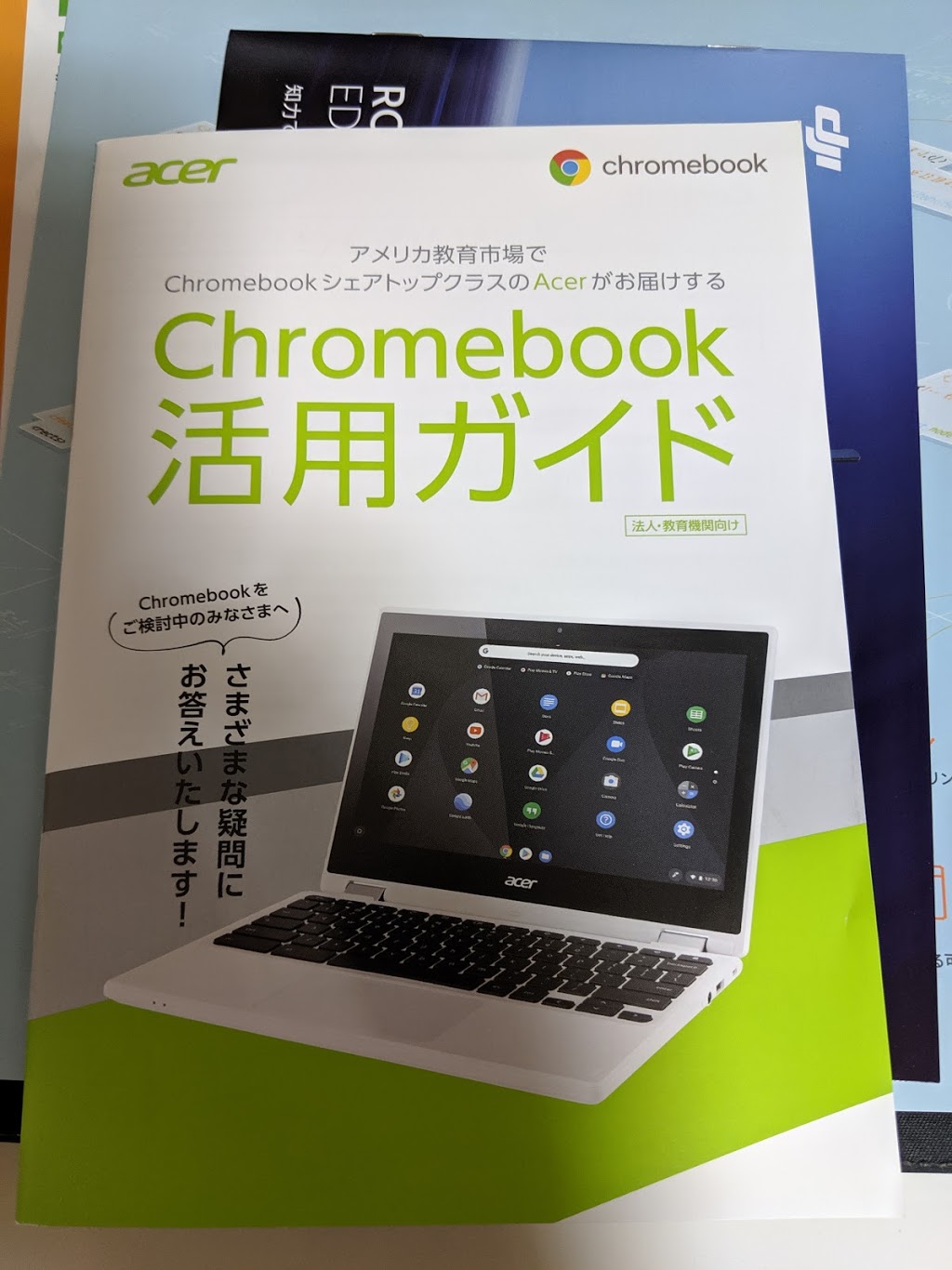

展示会などでAcerさんをみかけたら、ぜひゲットしておきましょう!

